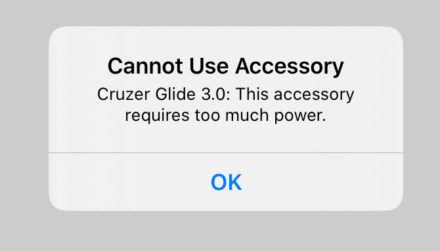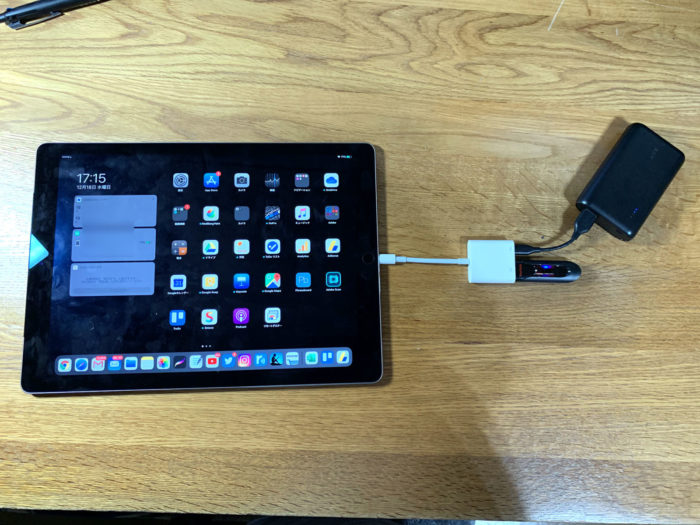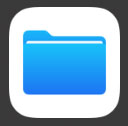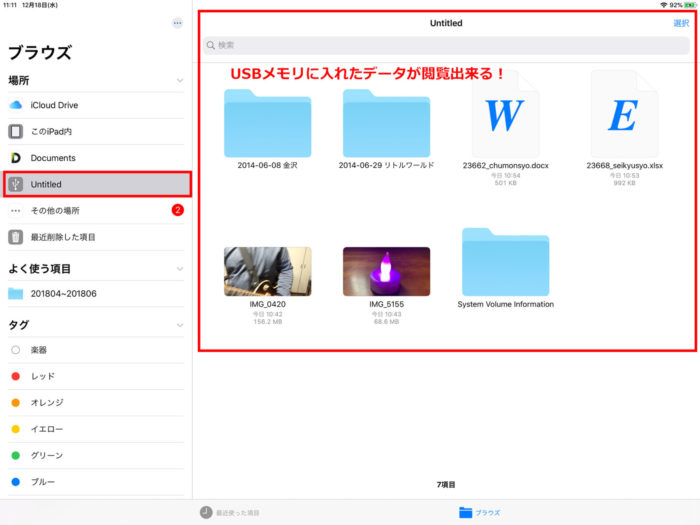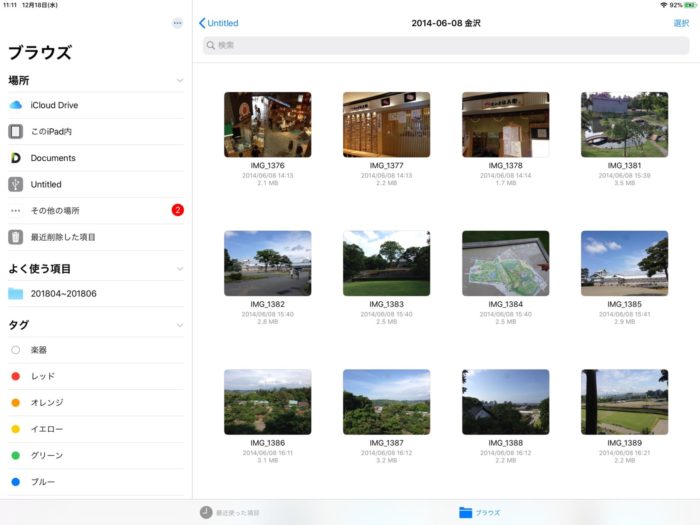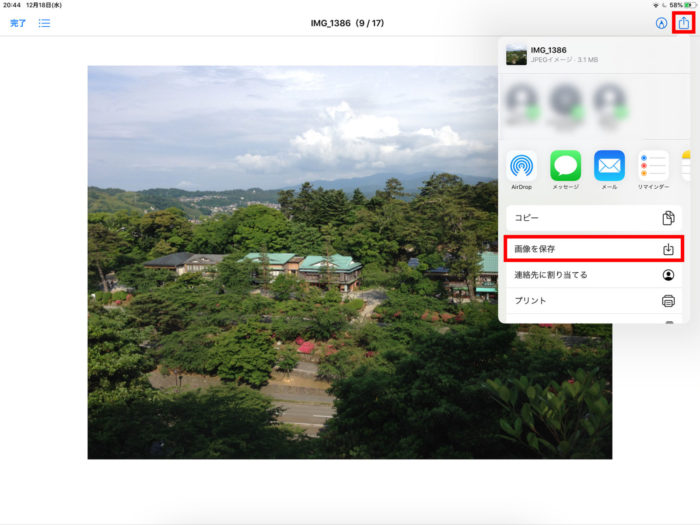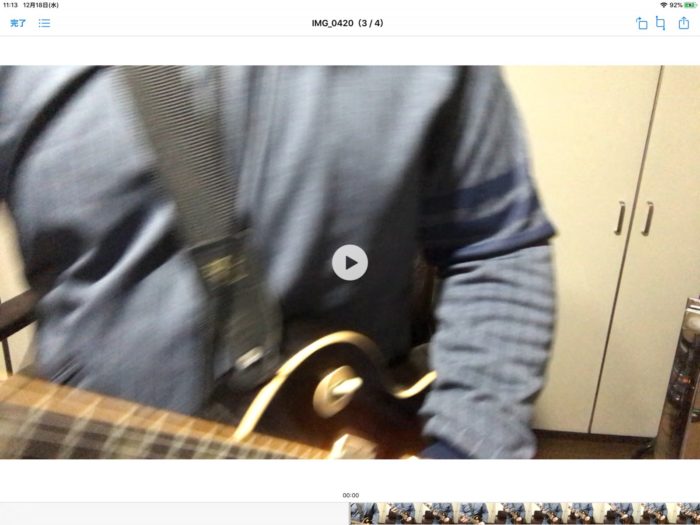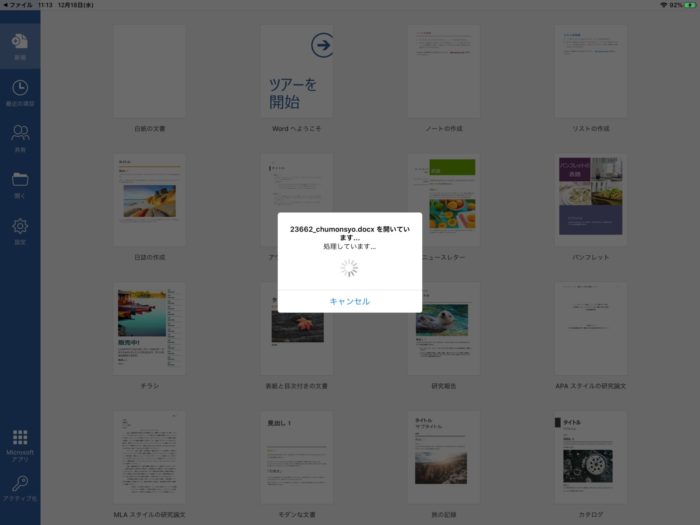先日、iPad仕事術! 2020という本を買って読んでいたら、なんか今は「Apple Lightning USB3カメラアダプタ」というApple純正のアクセサリがあれば、USBメモリをiPadに挿して使えるという情報を知りました。あらまぁ、そんないつの間に(・o・)
自分はiPad Pro(12.9インチ第1世代)を使ってるんですが、確かにパソコンのデータ(写真・動画・ワード・エクセル等)をUSBメモリにコピーしてそれをiPadで直接開いて編集したり、iPadにデータをコピーできたら、多分今よりiPadの活用方法が広がるし便利になりそうだな思ったので、この「Apple Lightning USB3カメラアダプタ」を購入してちょいと使ってみることにしました。
というわけで、今回は「Apple Lightning USB3カメラアダプタを使ったiPad+USBメモリの活用術の簡単な紹介」をしてみたいと思います。
iPadでUSBメモリを使いたいという人に何らか参考になれば幸いです(^^)
Apple Lightning USB3カメラアダプタについて
今回紹介するApple Lightning USB3カメラアダプタは↑こんな手のひらサイズのアクセサリです。出力端子はライトニング端子で、この端子をiPadを挿します。
入力端子にはUSB端子(USB3)と外部電源に接続するライトニング端子が付いています。
このUSB端子にUSBメモリやデジカメ、ハブ、オーディオインターフェイス等のUSB対応機器を繋いで使うことができます(※この記事ではUSBメモリを使います)。
ただし、接続する機器によっては外部の電源供給が必要になります。
USBメモリをiPadで使う方法・手順
(1)使用機器と接続方法
で、ようやく本題です。
このApple Lightning USB3カメラアダプタをiPadに接続して、iPadでUSBメモリのデータ(写真・動画など)を閲覧する方法を以下紹介したいと思います。
iPadでUSBメモリを使うには以下の4つのアイテムが必要です。
①iPad
②Apple Lightning USB3カメラアダプタ
③USBメモリ
④モバイルバッテリー(電源コンセントに繋ぐ充電プラグでもOK)
①②③は当然ですが、④のモバイルバッテリー(or充電プラグ)が何で必要なのかというと、外部機器(ここではUSBメモリ)を使うために給電が必要だからです。
モバイルバッテリーがない状態でiPadと接続しても、「消費電力が大きすぎます」的なエラーメッセージが出て(上記写真)、iPadでUSBメモリを認識出来ませんのでご注意を。
ちなみに機器の接続手順は以下の手順で自分は繋ぐようにしています。一応参考までに。
①iPadにApple Lightning USB3カメラアダプタを接続
↓
②Apple Lightning USB3カメラアダプタにモバイルバッテリーを接続(給電状態)
↓
③最後にApple Lightning USB3カメラアダプタにUSBメモリを挿入
(2)iPad操作編:「ファイル」アプリ
USBメモリを接続したら、あとはiPad側での操作です。
iPadでApple純正アプリの「ファイル」をタップします。
USBメモリをiPadで正常に認識出来ている場合は、「ブラウズ」の「場所」の一覧に、「Untitled」という名称でUSBアイコンの項目で表示されるので、それをタップします。
すると、画面右側にUSBメモリに入れたデータ類(写真・動画・ワード・エクセルファイルのデータ)がちゃんと一覧表示されていることが確認できました。
写真データも普通に閲覧できますし、
任意の写真を「共有」ボタン→「画像を保存」を選べば、USBメモリ内の写真をiPad内に保存することも出来ます(写真アプリで閲覧編集できるようになります)。
もちろん動画データもちゃんと再生出来ましたよ。
そして、パソコンで作成したMicrosoft Officeのワードやエクセルなどのファイル等も、iPad用のワードとエクセルのアプリをiPadに入れてあればそのまま閲覧・編集が出来ます。仕事でワード・エクセルの書類データを扱う人には便利ですね。
ちなみにiPadでのワード・エクセルアプリの無料使用条件は「10.1インチ以下のiPad」です。10.1インチ以上は有料サービス「Office 365」への加入が必要ですのでその点あしからず(自分はoffice 365を契約してないので使えましぇん)。
ヨッシー的まとめ
iPadでUSBメモリが使えると、パソコン内のデータをUSBメモリにコピーしてiPadで使うことができるので、パソコンユーザの人とかはiPadの活用方法がより広がって便利に使えるようになると思います。
というかUSBメモリでなくても、USB対応機器を接続して使うことも出来るので、様々な目的・用途によっていろいろな使い方ができるのは間違いないと思います。
ちなみに自分のよくある使い方としては、パソコンに入れてある写真・動画データをUSBメモリにコピーして、それを外出先に持っていって知人にiPadでデータを見せるみたいな感じが多いですね。てか、パソコンを持ち歩くよりもiPadのほうが楽なのでね(^^)
もちろんクラウドサービス(iCloud、グーグルフォト等)を使ってクラウドにデータを置いておくという手もありますけど、それだとWi-Fi環境じゃないと通信パケットをたくさん消費しがちになるので(特に動画データ)、オフラインでパケットを気にせずに安心して使えるUSBメモリ+iPadの組み合わせのほうが自分的には良いかなという感じですね。
あと上述の通り、USBメモリをiPadで使うには給電するためにモバイルバッテリー(or充電アダプター)も必要ですが、自分は外出するときはモバイルバッテリーは必ず持参しているので、荷物が増えるわけでもないのでその点も苦にはならないですね。
まぁ、モバイルバッテリーをApple Lightning USB3カメラアダプタに接続するという手間は若干面倒ではありますけどね(苦笑)。
いずれにしても、iPadでUSBメモリを使いたいという人には、この「Apple Lightning USB3カメラアダプタ」は購入検討する価値があるおすすめアクセサリーだと思いますよん(^^)